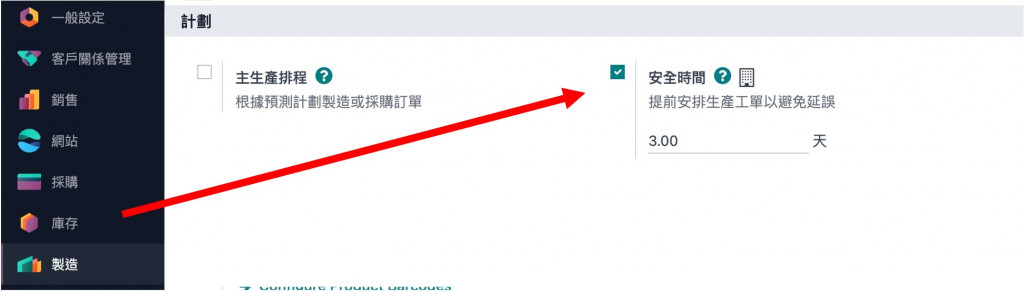開始製造模組之前,最重要的是定義 物料清單(BOM),意即當我需要生產一隻iphon的時候,會需要透過該清單來了解組成用量、以及產品結構,這樣才能知道我要購買多少零件、使用多少零件才能完成一個成品(半成品)。
IPHONE
├ 觸控面板
│ ├ 玻璃基版
│ └ 電容觸控面板
├ 電路板
│ ├ PCB
│ └ CPU
└ 電池
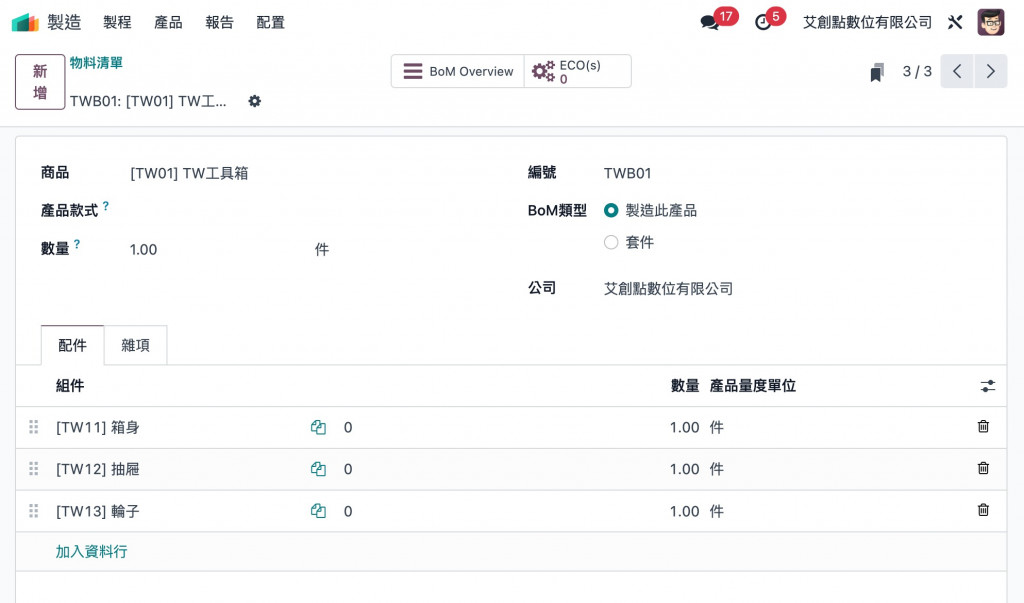
我們可以在表單(From)介面上半部設定預計生產成品資訊、生產數量、BOM編號。
在此畫面下半部主要設定生產成品所需用到的元件(原物料)資訊、使用量。
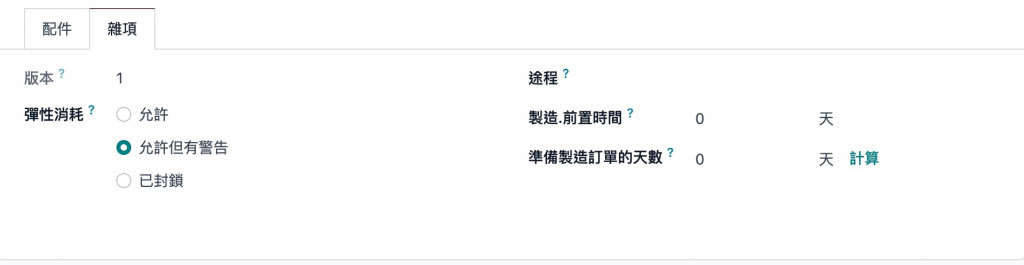
當生產完畢後,若於製造訂單(製令單)將『已投料量』不等於『待投料量』時,則會出現警示訊息
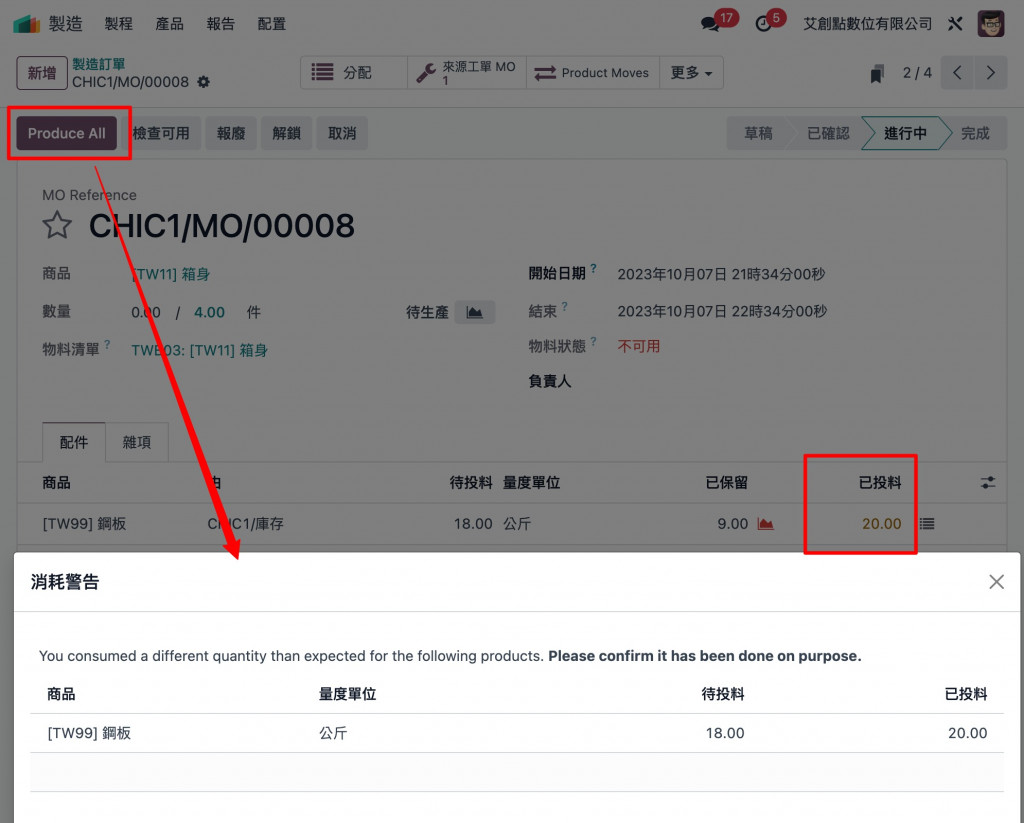
當自動開立[子製造訂單(製令單)]時,會依據此處設定並且將時間往前推移日期。生產
若我們是這樣設定資料[製造.前置時間]=3、[準備製造訂單的天數]=2
假設9/30需要出貨給客戶,因此9/27~9/30是實際生產的日期,9/25~9/27是開立製造訂單的前置天數。
可點擊上方的『BoM Overview』來查看該產品結構的所有元件組成、生產成本、存貨是否充足、生產方式
亦可輸入上方『數量』,系統此時會自動計算並呈現最新資訊給使用者進行決策使用。
最後如果要快速展開所有元件資訊,可透過左上角的『產開』將所有資訊展開顯示。
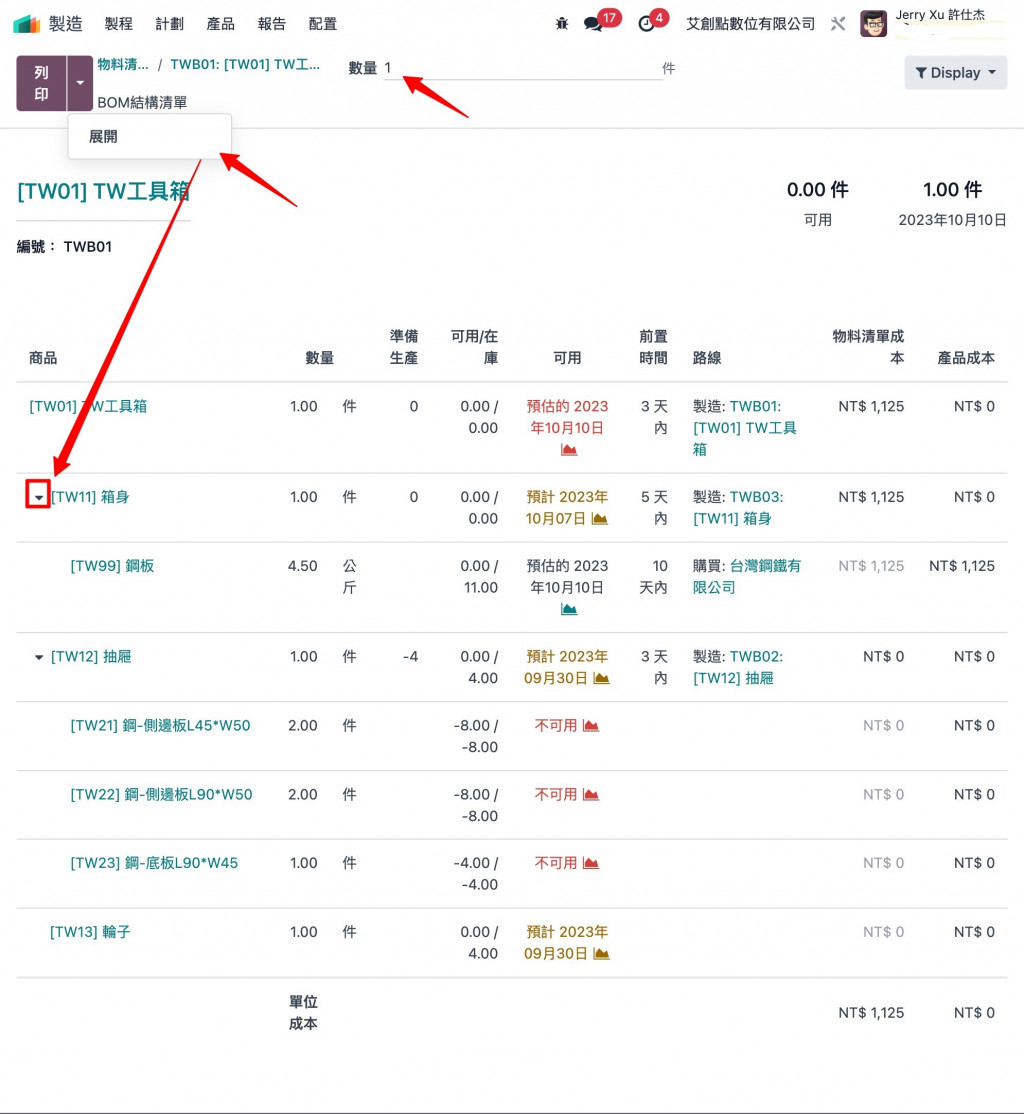
當設定完物料清單(BOM)後,這時候就可以開立製造訂單(製令單)進行準備生產了。
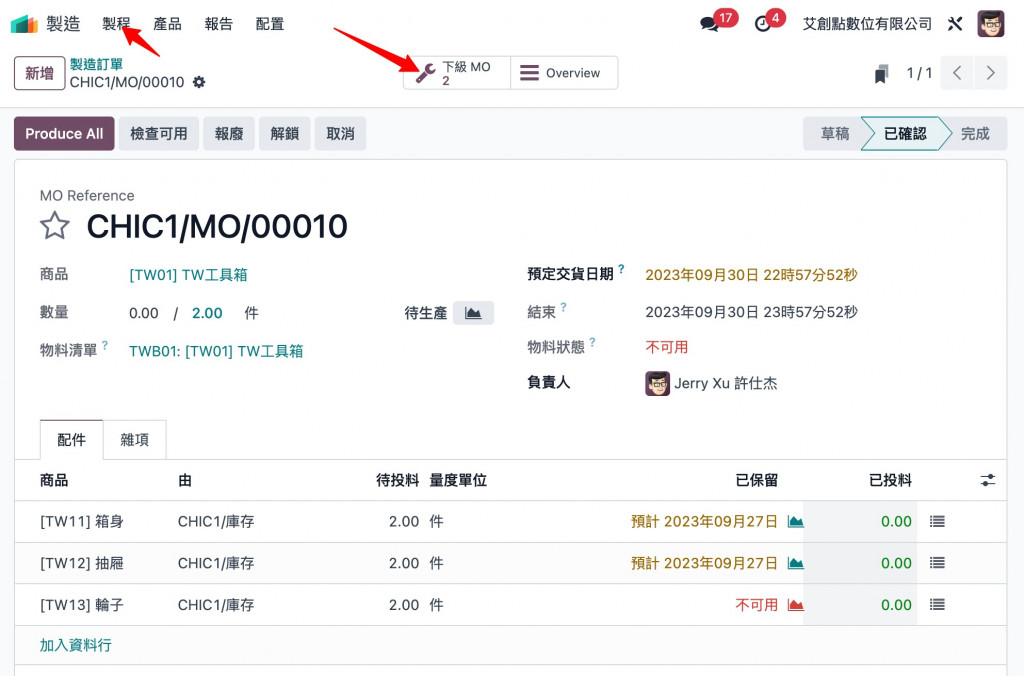
這時候將『商品』及『物料清單』輸入對應的產品資訊後並且維護預計生產的數量,此時下方明細的元件資訊會依照成品生產量依比例進行換算。
Odoo在此時也很貼心的呈現出是否在『預定交貨日期』之內,能否滿足該生產計畫。
當該製造訂單(製令單)單據確認後,系統會依照物料清單(BoM)結構展開並且開立對應的子製造訂單(子製令單),此時可透過畫面上方的『下級MO』進行查看。
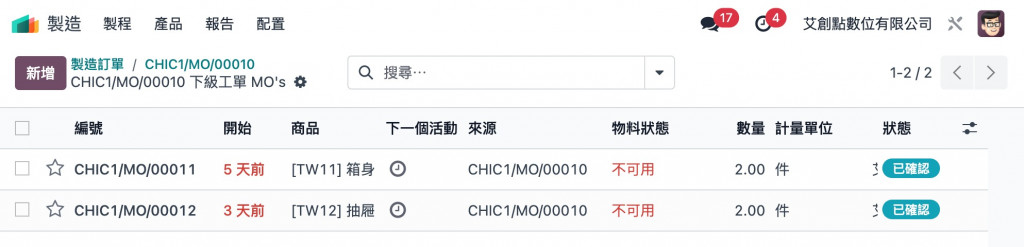
這時候特別來討論一下子製造訂單(子製令單)的『開始日』哪些地方會影響。